ภาพหน้าจอคือภาพหน้าจอ หากจำเป็น พวกเขาใช้วิธีนี้เพื่อจับภาพโปรแกรมในขั้นตอนการทำงานหนึ่งๆ หรือเพื่อฉกเฟรมจากวิดีโอคลิป บางโปรแกรม (เช่น ซอฟต์แวร์ไวท์บอร์ด) มีเครื่องมือจับภาพหน้าจอในแถบเครื่องมือ นอกจากนี้ยังมีโปรแกรมจับภาพหน้าจอพิเศษ แต่วิธีทั่วไปในการถ่ายภาพหน้าจอคือการใช้ปุ่มบนแป้นพิมพ์

จำเป็น
คอมพิวเตอร์, Paint, การเชื่อมต่ออินเทอร์เน็ต, ทักษะผู้ใช้พีซีขั้นพื้นฐาน
คำแนะนำ
ขั้นตอนที่ 1
เปิดหน้าต่างของโปรแกรมที่คุณต้องการแสดงการทำงาน หากคุณต้องการแสดงฟังก์ชันใดๆ ให้แสดงในลำดับการทำงาน
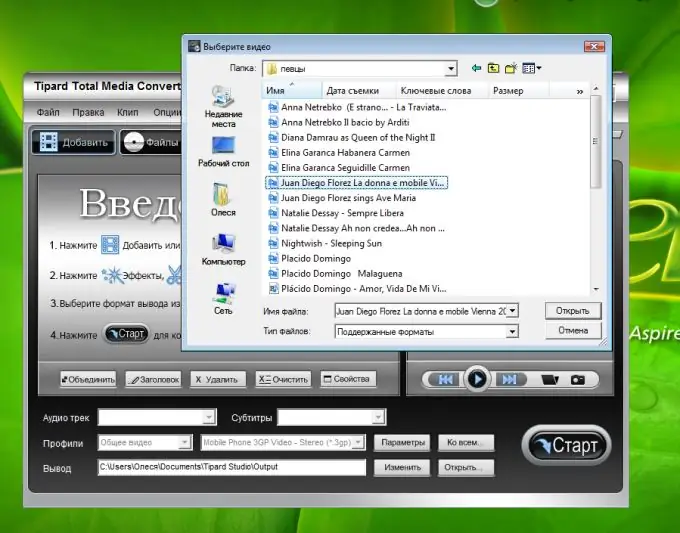
ขั้นตอนที่ 2
กด Print Screen (PrtSc) บนแป้นพิมพ์ คีย์นี้ใช้สำหรับการจับภาพแบบเต็มหน้าจอ
หากคุณต้องการจับภาพเฉพาะหน้าต่างที่ใช้งานอยู่ ให้กด Alt + PrtSc ข้อมูลจะถูกบันทึกไว้ในคลิปบอร์ด
ขั้นตอนที่ 3
เปิดตัวแก้ไขสีและเลือกคำสั่ง "วาง" จากเมนูแก้ไข ภาพเดสก์ท็อปจะถูกแทรกลงในเอกสาร สังเกตว่าจะไม่มีเคอร์เซอร์อยู่บนนั้น
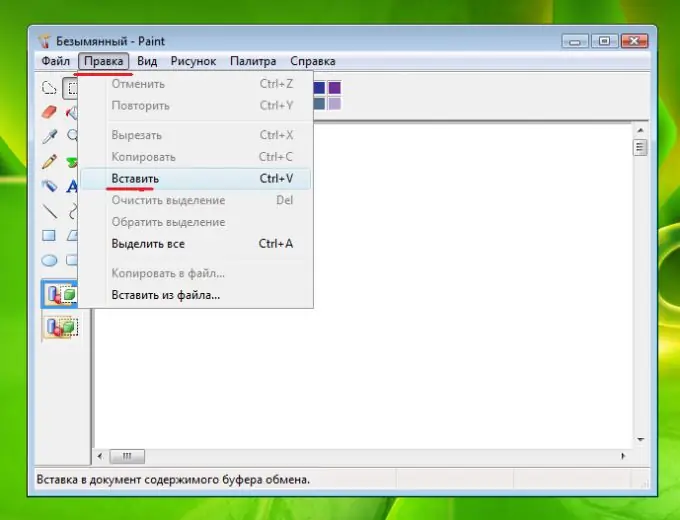
ขั้นตอนที่ 4
จากนั้นคุณต้องบันทึกลงในคอมพิวเตอร์ของคุณ เลือก "ไฟล์ - บันทึกเป็น" จากเมนู
กล่องโต้ตอบบันทึกรูปวาดจะเปิดขึ้น เลือกโฟลเดอร์ ตั้งชื่อไฟล์และรูปแบบ.
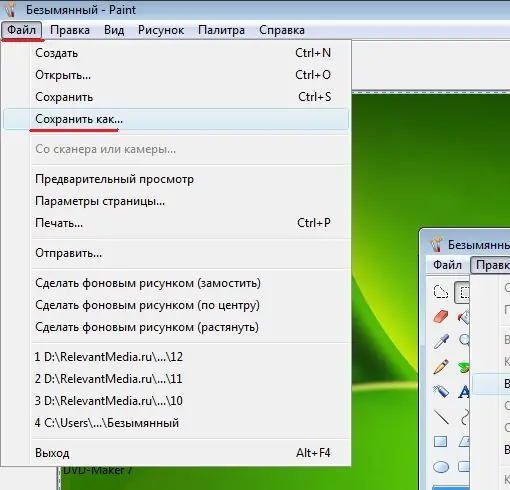
ขั้นตอนที่ 5
ภาพจะถูกบันทึกไว้ในคอมพิวเตอร์ของคุณในโฟลเดอร์ที่ระบุ ในอนาคต คุณสามารถค้นหาและแก้ไขได้ (เช่น ครอบตัดให้เหลือเพียงส่วนที่ต้องการ) นอกจากนี้ คุณสามารถใส่คำอธิบายประกอบภาพหน้าจอโดยใช้โปรแกรมแก้ไข Paint หากคุณต้องการให้ความสนใจเป็นพิเศษกับบางสิ่ง
ขั้นตอนที่ 6
ในการอัปโหลดภาพหน้าจอไปยังอินเทอร์เน็ต ก่อนอื่นคุณต้องอัปโหลดไปยังไซต์ที่โฮสต์รูปภาพ (อย่างน้อย Radikal) ใช้รหัสฝังเพื่อเผยแพร่ภาพนี้บนเว็บไซต์หรือบล็อกของคุณ

ขั้นตอนที่ 7
บางครั้งในรูปแบบของการส่งข้อความไปยังบล็อกและฟอรัมมีปุ่มพิเศษที่ช่วยให้คุณสามารถแนบรูปถ่ายได้โดยตรงจากคอมพิวเตอร์ของคุณโดยไม่ต้องโฮสต์

